Настройка пуш-уведомлений
Включение уведомлений при первом входе
При первом ходе в браузере или десктопе вам будет предложено включить уведомления. Кликните по баннеру, чтобы разрешить отправку пуш-уведомлений на ваше устройство.
На телефонах при первом входе нужно разрешить приложению отправлять вам уведомления.
Windows: проверка работы уведомлений в браузере
Если уведомления из мессенджера не приходят, то проверьте, стоят ли разрешения на уровне браузера и операционной системы.
Шаг 1. Уведомления в браузере должны быть включены. Самый простой способ в Сhrome: нажать на иконку настроек слева от адресной строки и проверить активность кнопки «Уведомления».
Способ посложнее: перейти в настройки браузера Chrome и включить уведомления там. Вот путь: Конфиденциальность и безопасность > Настройки сайта > Уведомления > my.mts-link.ru > Уведомления > Разрешить.
Для других браузеров смотрите аналогичные настройки уведомлений в меню.
Шаг 2. В Windows не должна быть заблокирована отправка уведомлений. Перейдите в меню настроек Windows. В разделе «Система» выберите пункт «Уведомления».
Совет: вы можете быстро найти раздел в поиске по слову «уведомления».
Проверьте, включен ли ползунок «Уведомления».
Windows: проверка работы уведомлений в десктоп-приложении
Уведомления активны для приложения МТС Линк Чаты. Перейдите в меню настроек Windows. В разделе «Система» выберите пункт «Уведомления».
Пролистайте вниз, до раздела «Уведомления от приложений и других отправителей». Найдите в списке LinksChats и кликните по нему.
Проверьте, включены ли опции «Показывать баннеры уведомлений» и «Показывать уведомления в центре уведомлений».
MacOS: проверка работы уведомлений в браузере
Зайдите в настройки уведомлений в браузере Chrome и посмотрите, чтобы получение уведомлений было включено.
Для пользователей Safari есть аналогичные настройки в браузере, а также системные настройки. Необходимо проверить, что получение уведомлений включено.
MacOS: проверка работы уведомлений в десктоп-приложении
Перейдите в раздел «Уведомления» и найдите приложение LinkChats. Отройте и проверьте, разрешены ли уведомления.
Важно: после включения уведомлений от приложения МТС Линк Чаты необходимо перезагрузить приложение.
Android
Перейдите в настройки приложения. Проще всего зажать иконку Линк Чатов и кликнуть по пункту «О приложении». Затем включите уведомления в соответствующем разделе.
iOS
Убедитесь, что разрешение на получение пуш-уведомлений включено. Откройте «Настройки», найдите «Линк Чаты» и проверьте пункт «Уведомления».
Что делать, если ничего не помогло
Если проблемы с пуш-уведомлениями остались, то нужно:
Почистить кэш на устройстве или в браузере;
Выйти из аккаунта и заново войти;
Удалить приложение и разрешить пуш-уведомления повторно.
Не забудьте также проверить, что во всех каналах, чатах и тредах, откуда вы хотите получать уведомления, включен ползунок.
Если уведомления не приходят, то нужно проверить настройки браузера и операционной системы.
Из за включенной фокусировки внимания пуш уведомления могут не приходить. 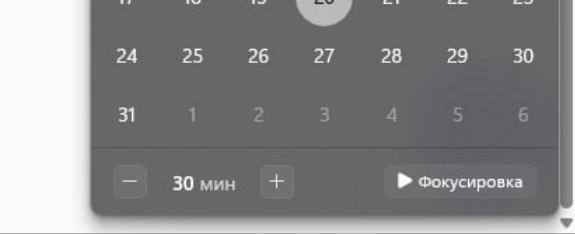
📒 Статья по настройке пушей в базе знаний. 📒
Если ничего не помогло, то напишите в техподдержку:
